Hướng dẫn sử dụng phần mềm Skype
Trong bài viết này EDUSPACE xin chia sẻ về cách tải và sử dụng ứng dụng Skype trong việc tạo cuộc họp, hay một lớp học. Tại phần mềm Skype chúng ta có thể trò chuyện, chat nhóm, gọi video nhóm lên tới 50 người, sử dụng Emoji, chia sẻ file, ảnh, video... với mọi người.
Bạn có thể tạo một phòng họp, có đường link riêng để chia sẻ cho những người quan tâm. Những người tham gia cuộc họp hay học online chỉ cần click vào đường link đó là sẽ được tham gia
Vậy làm thể nào để tải và sử dụng ứng dụng Skype, hãy cùng Eduspace theo dõi các bước dưới đây.
Bước 1: Download phần mềm SKYPE tại đường dẫn: https://go.skype.com/windows.desktop.download
Bước 2: Tạo tài khoản microsoft để đăng nhập vào skype
Truy cập trang web www.microsoft.com và click tạo tài khoản như hình.
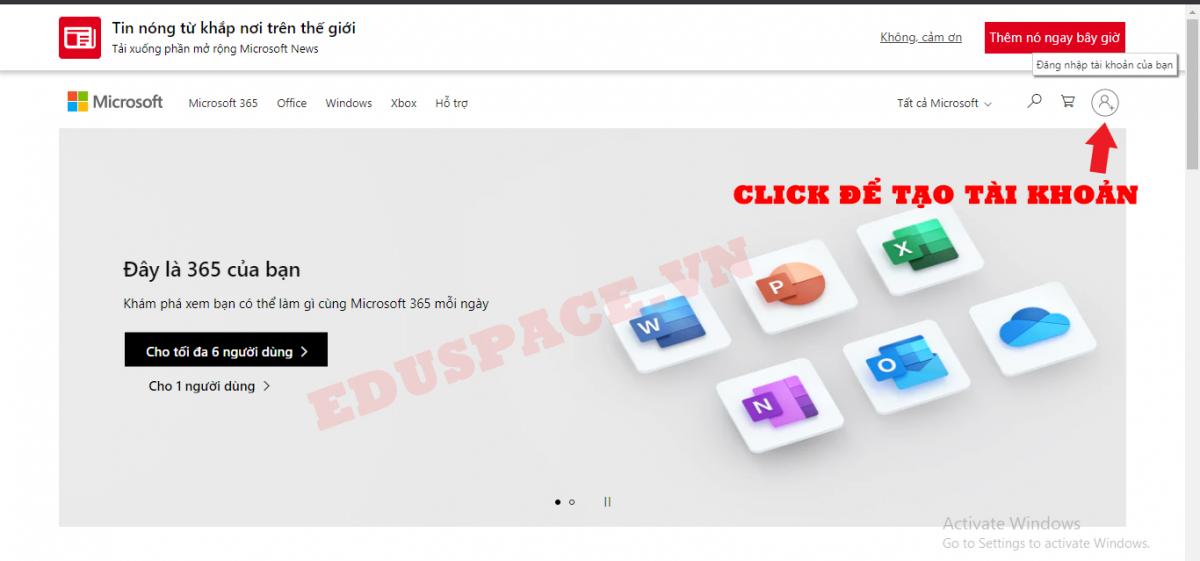
Bước 3: sau khi tạo tài khoản xong ta tiến hành đăng nhập tên và mật khẩu vừa tạo trên ứng dụng skype
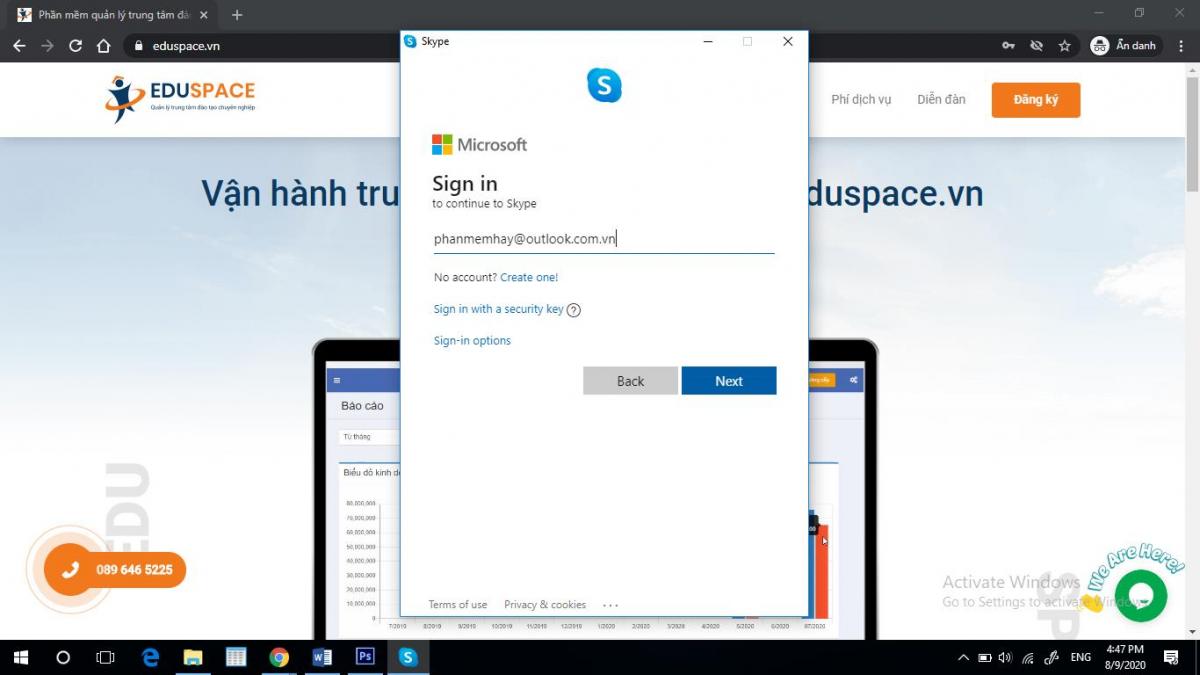
Bước 4: Sau khi đăng nhập ta cần cập nhật ảnh đại diện cho tài khoản
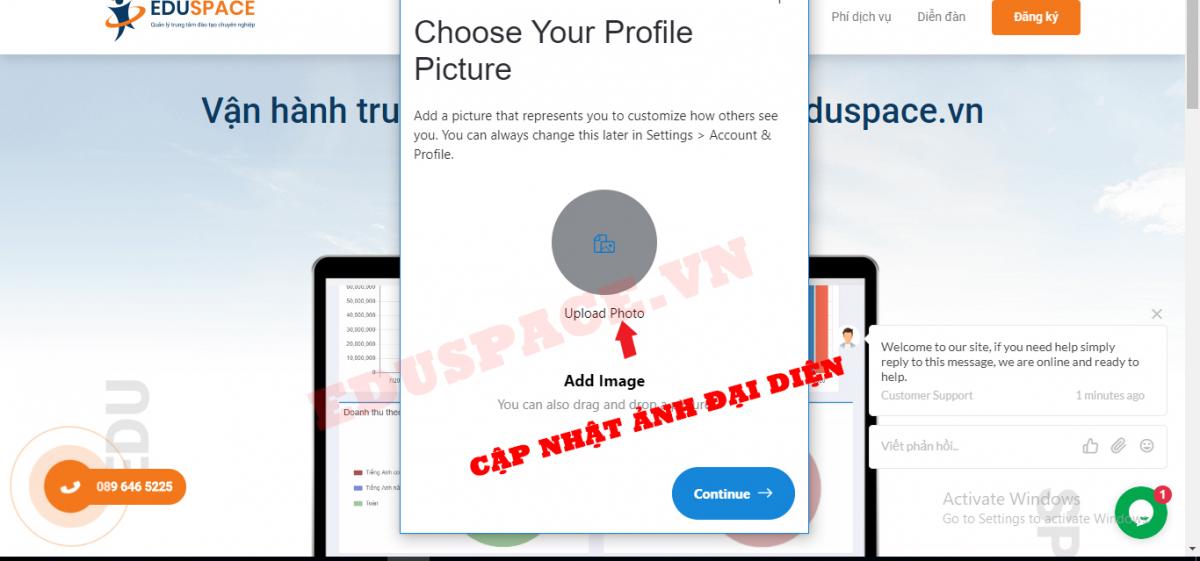
Bước 5: sau khi hoàn thành 4 bước trên ta đã có giao diện chính như ảnh phía dưới, giờ đây Quý thầy, cô và bạn đọc có thể tạo cuộc họp, lớp học qua phần Meet Now
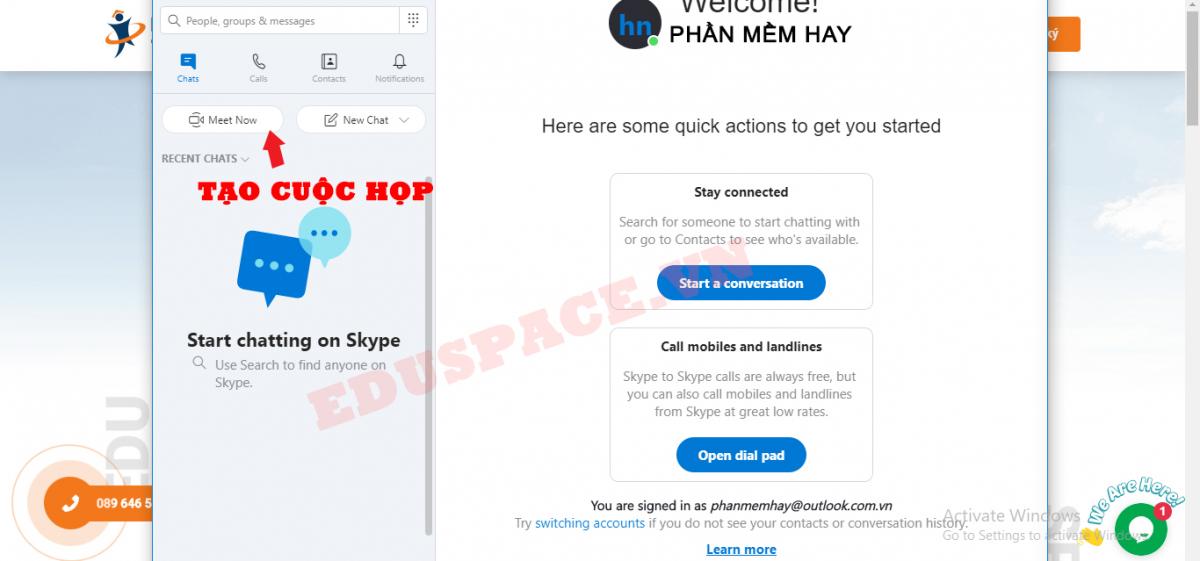
Sau khi chọn Met now thầy, cô và bạn đọc sẽ chuyển tới một giao diện như hình, thầy cô có thể mời người tham gia cuộc họp hoặc các em học sinh tham gia lớp học bằng cách coppy đường link và gửi tới nhóm (để thuận tiện cho việc thông báo thông tin lớp học thầy cô nên tạo nhóm trên zalo để thông báo tới toàn hộ học sinh trong lớp)
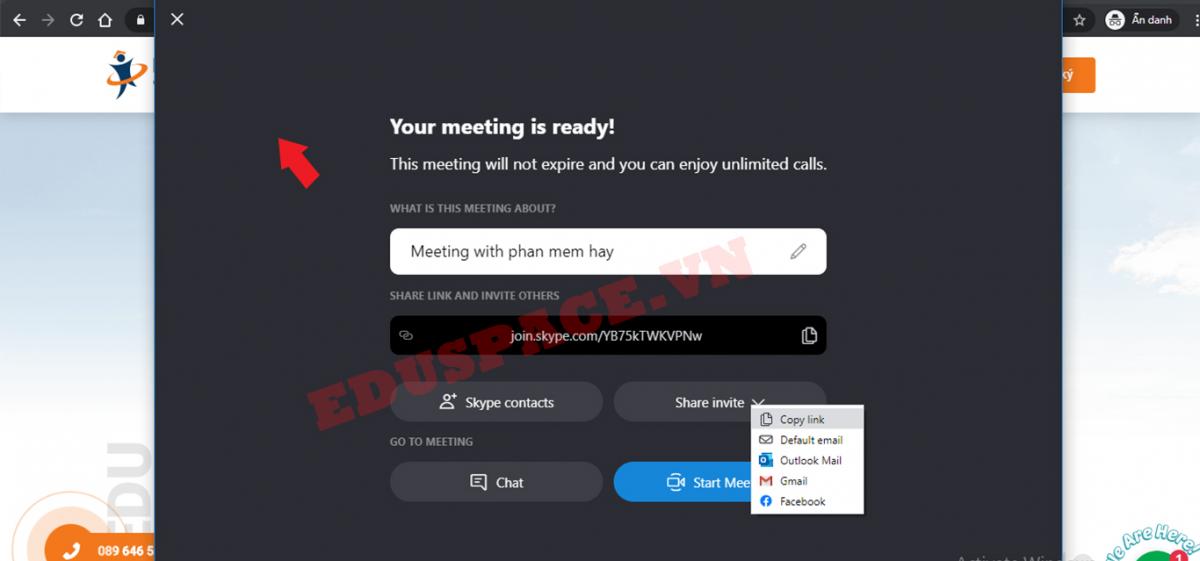
Sau khi đã mời người tham gia buổi họp, lớp học thầy cô chọn Start Meet Now để bắt đầu.
Khi bắt đầu lớp học, thầy cô có thể bật, tắt video, bật tắt Mic, thu âm, nhắn tin tại thanh công cụ trên màn hình…
Vậy là phần mềm quản lý trung tâm đào tạo Eduspace đã chia sẻ thông tin tạo cuộc họp, lớp học để Quý thầy, cô cùng tham khảo, chúc Quý thầy, cô có những giờ giảng dạy trên phần mềm Skype thật vui vẻ, hiệu quả.
#phanmemquanlytrungtam
#quanlytrungtamngoaingu
#phanmemquanlytrungtamtienganh
Vận hành trung tâm hiệu quả hơn với Eduspace.
